Adobe Illustratorで埋め込んだ画像が表示されない場合、以下のような原因が考えられます。
- リンク切れ
- 非表示設定
- 埋込操作間違い
- イラレのキャッシュエラー
- 画像形式の不適合
- 画像サイズトラブル
- PCスペック不足
これらの問題を解決するために、以下のような解決策を試してみてください。
1.リンク切れ
リンク切れの場合は、Illustratorで使用している
画像ファイルが移動したり、削除されている場合
があります。
Illustratorでファイルを開いた際に、「リンク切れ」のアイコンが表示されていか確認してください。

ファイルの場所を修正するか、再度挿入することで解決できます。
リンクが正しく修正されると、リンク切れのマークから、下記の正常なアイコンになります。

2.画像が非表示に設定されている
画像が非表示に設定されている場合は、画像を選択して「オブジェクト >隠す > 選択」から該当画像が選択されます。
メニューから「オブジェクト >すべてを表示」を選択することでも、同じように画像が表示されるようになります。
3.埋め込み方法が間違っている
Illustratorで画像を埋め込む方法は、
リンクパネルメニューから「埋め込み」を選択するか、
保存時にオプションウィンドウから「配置した画像を含む」にチェック
して保存して埋め込みます。
正しい方法で埋め込んでいるか確認し、必要に応じて再度埋め込みを行ってください。
リンクパレットの「画像を埋め込み」コマンド
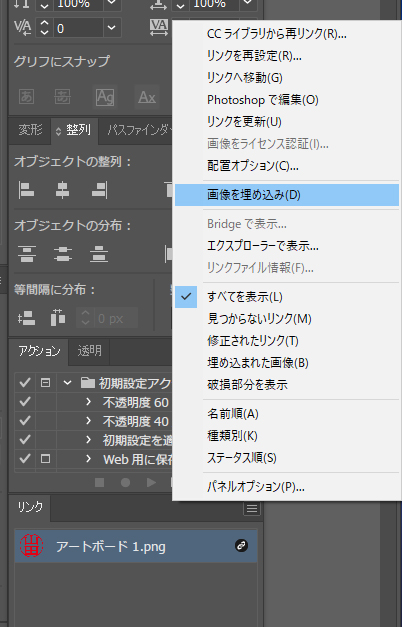
ファイル保存時のillustratorオプションウィンドウから「配置した画像を含む」にチェックして保存
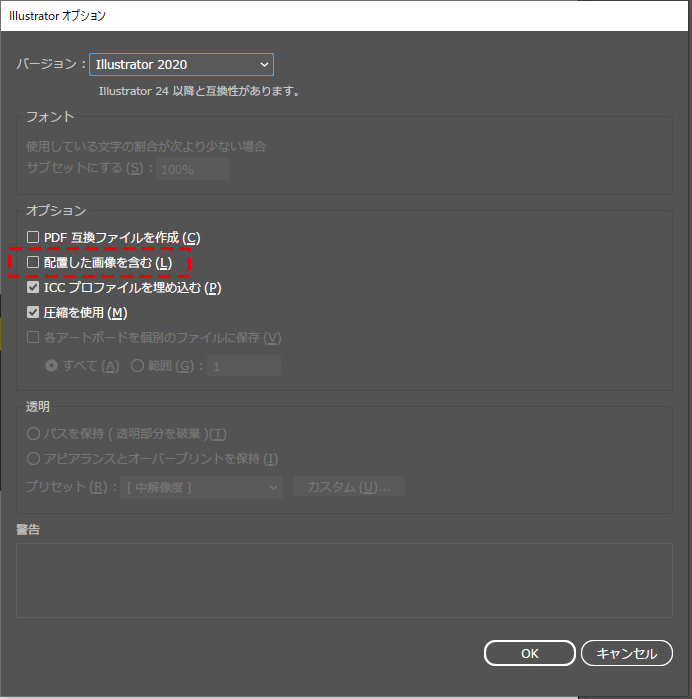
また下記の理由で画像の表示エラーの可能性が考えられます。
埋込マークの廃止
V26(2022)以降、埋め込みのアイコンが廃止されました。
正しく埋め込まれている場合、アイコンがあった葉所には何も表示されなくなりました。

埋込がうまくいかない場合の確認事項
画面のロックによる埋込ミス
画面のロックがかかっており、埋込コマンドを受け付けず、埋込がされない場合があります。
ロックを解除して、埋込作業を行って下さい。
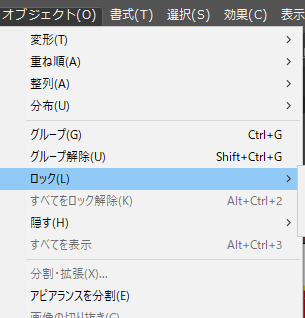
レイヤーパネルのロック
レイヤーのロックにより、埋め込みたい画像の配置してあるレイヤーごとロックされ、埋込できない場合があります。
鍵マークをクリックでロックを解除し、埋込作業を行って下さい。
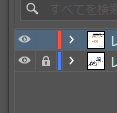
キャッシュのクリア
ソフトのキャッシュが原因で、画像が表示されない場合があります。
ソフトを終了し、イラレのキャッシュをクリアして、再度データを読み込みを試してください。
画像のファイル形式を確認する
画像のファイル形式が、対応していない場合、画像が表示されないことがあります。
一般的にJPEG、PNG、PSD、EPSなどのファイル形式が使用されます。
Illustratorのファイルを保存する際にも、対応したaiファイル形式で保存することを確認してください。
画像のサイズを確認する
画像が表示されない場合は、画像のサイズが大きすぎる可能性があります。
張り付けた画像が、TIFの大容量画像のため、表示スピードが激減したことが過去にありました。
フォトショでリサイズと画像形式変換を試してください。
PCのスペックを確認する
PCのスペック不足で、コマンドが実行できていない場合があります。
画像を扱う場合は、メモリ不足による動作遅延がある場合など、見直しが必要です。
CPU・GPUのスペック不足では、ソフトの挙動が不安定になりやすいです。
一度イラレの推奨スペックを見直してください。
Adobeがサブスクソフト展開の為、PCの規格も定期的な更新が必要になります。
BTOサイト見積もりと、推奨スペックを比較て予算の把握だけでも、データのやり取りをする際のスペック目安や、今後の運用目安になります。
イラレのバージョンによるエラー
現在illustratorはAdobeのサブスクリプションサービスのアプリです。
古い買い切りのバージョンを使用している場合、互換性の不具合や、機能不全のエラーが考えられます。
公式からのサービスを受けるという意味でも、最新のアプリの使用をおすすめします。
Adobeを安く買う方法として、オンライン講座でのセット購入がありますので、こちらの記事もよければご覧ください。
これらの方法で解決できない場合は、Illustratorのバージョンやファイル形式に問題がある可能性があるため、Illustratorのサポートセンターに問い合わせることをおすすめします。
以上。埋め込み画像が表示されないときの解決策となります。
お悩みの方は一度お試しください。

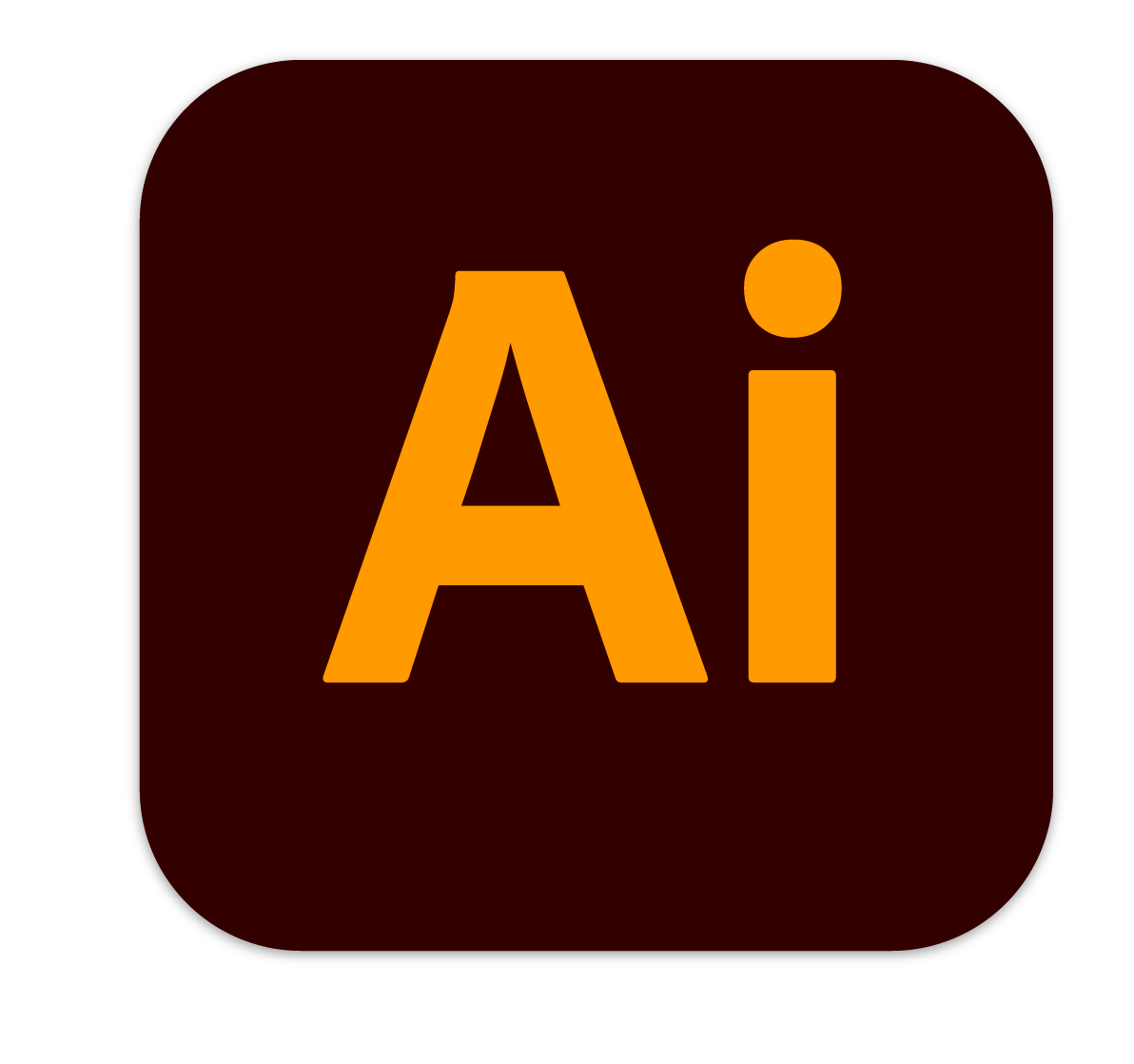
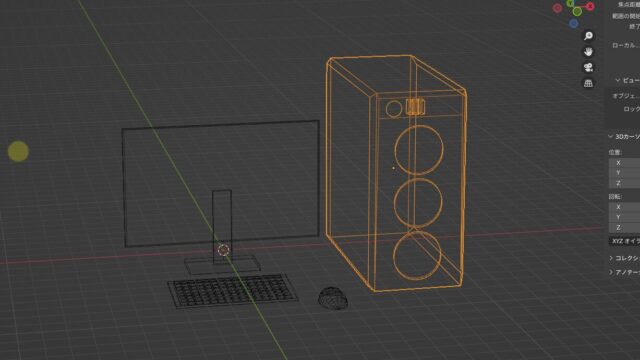

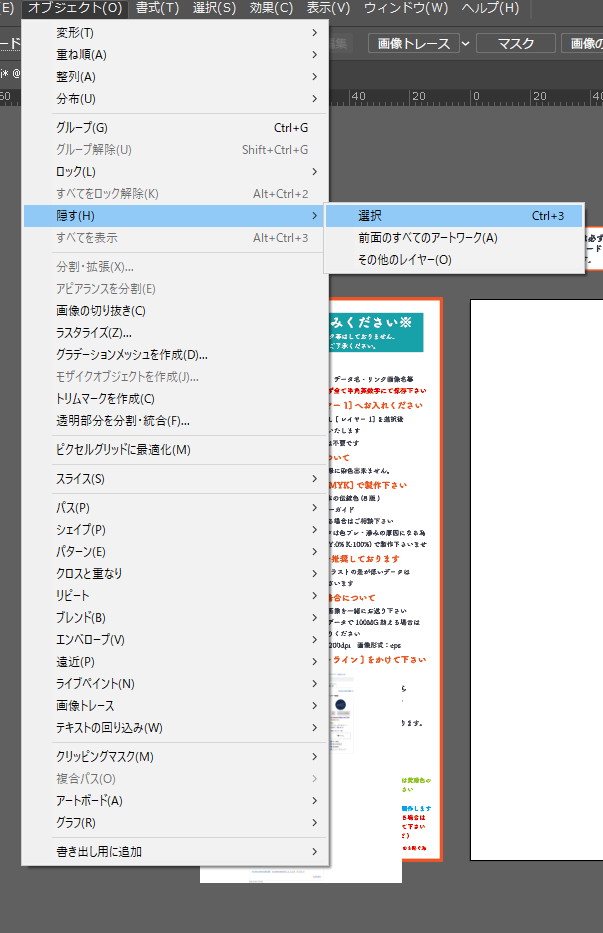
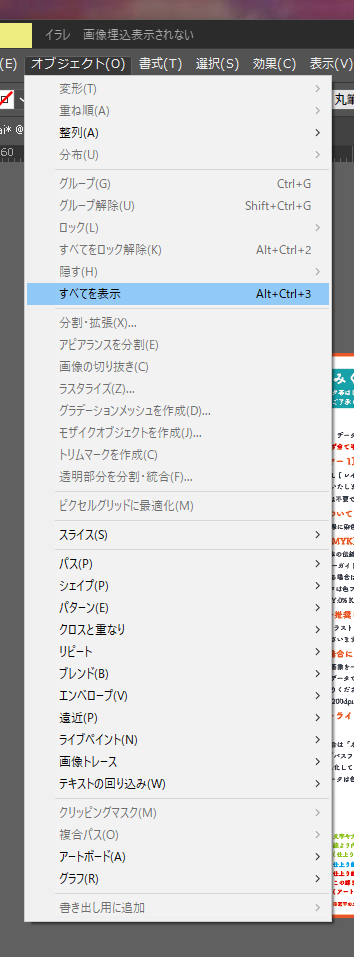

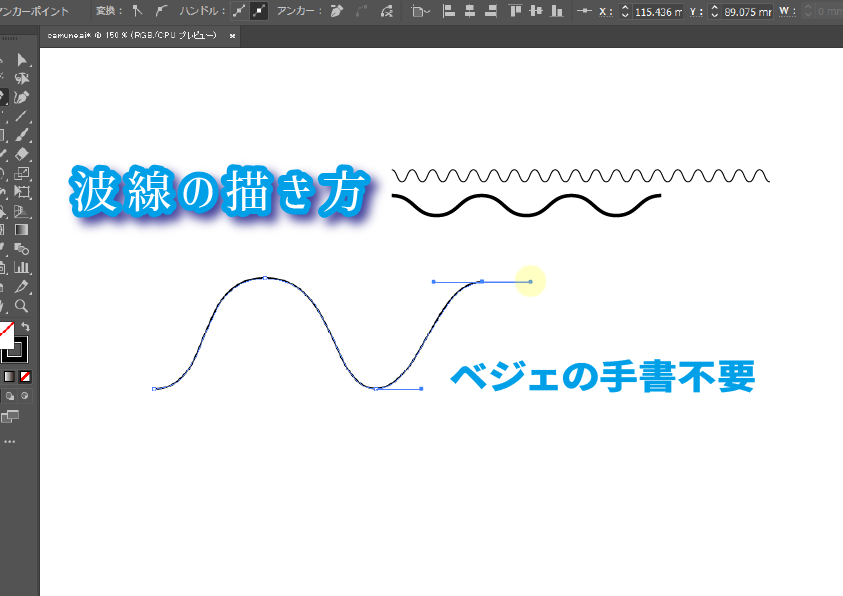
コメント
データ内で画像がみつからず何時間も、、とても助かりました。